// Aggiungere il campo Partita iva MYACCOUNT E CHECKOUT
add_filter( 'woocommerce_billing_fields' , 'add_billing_field_piva' );
function add_billing_field_piva( $fields ) {
$fields['billing_piva'] = array(
'label' => __('Partita Iva', 'woocommerce'),
'placeholder' => _x('Partita iva', 'placeholder', 'woocommerce'),
'required' => true,
'class' => array('form-row-wide'),
'show' => true
);
return $fields;
}
Per prima cosa abbiamo utilizzato il filter hook 'woocommerce_billing_fields' per inserire il nostro campo partita iva (per chi non avesse dimistichezza con i filtri di wordpress consiglio di dare un occhio alla documentazione ufficiale). All' interno della funzione siamo andati ad aggiungere un dato 'billing_piva' con alcune informazioni come label, placeholder e required che nel nostro caso abbiamo settato come true per impostare il campo obbligatorio.
Dopo aver aggiunto questa porzione di codice al nostro functions.php , possiamo già ritrovare il campo nel nostro checkout di woocommerce.

Ora Che il campo partita iva è visibile nel checkout dobbiamo far si che una volta compilato e concluso l'ordine sia visibile anche nel nostro pannello di amministrazione.
Procediamo aggiungendo questa porzione di codice:
// Aggiungere il campo Piva AMMINISTRAZIONE BACKEND
add_filter( 'woocommerce_admin_billing_fields' , 'add_admin_field_cfpiva' );
function add_admin_field_cfpiva( $fields ) {
$fields['piva'] = array(
'label' => __('Codice Fiscale / P.IVA', 'woocommerce'),
'show' => true
);
return $fields;
}
Il procedimento è molto simile al precente, in questo caso abbiamo utilizzato il filtro 'woocommerce_admin_billing_fields', notate che per richiamare il dato, abbiamo rimosso dalla key utilizzata in precedenza (billing_piva) il prefisso 'billing_'.
Se abbiamo inserito tutto correttamente ciò che vedremo nel dettaglio ordine dovrebbe essere simile all'immagine seguente.

In questo articolo abbiamo spiegato come aggiungere il campo partita iva in Woocommerce, lo stesso procedimento lo possiamo utilizzare se vogliamo inserire il campo codice fiscale o qualsiasi altro campo a nostro piacimento.


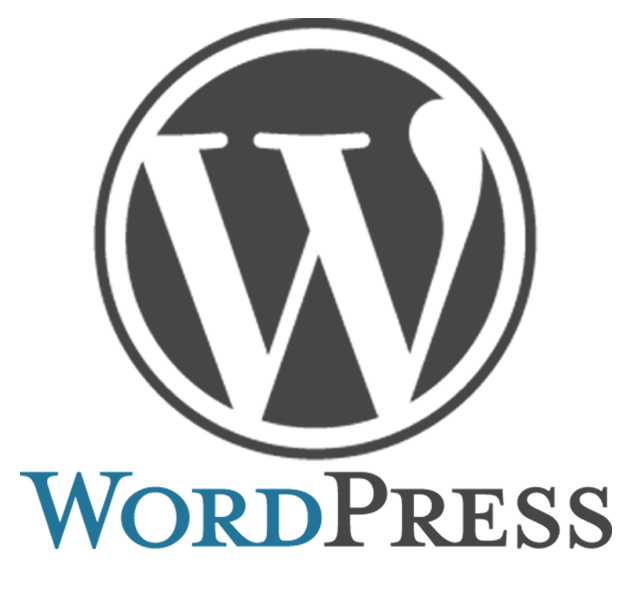

Commenti